
Taula de continguts:
- Autora John Day [email protected].
- Public 2024-01-30 08:15.
- Última modificació 2025-01-23 14:38.

Benvingut a la meva guia per crear el vostre propi armari arcade retro de sobretaula amb temàtica Space / Retro Gaming. Per a aquesta instrucció, necessitareu:
Tauler Raspberry Pi 3 o 2 (RSComponents o Pimoroni) 28-34 GBP
Cable micro USB a Power Raspberry Pi 2 £
Targeta micro SD de 8-16 GB 5-15 GBP
Cable HDMI 1-3 GBP
TV / monitor de pantalla plana de 20-22 amb altaveus amb 1 port HDMI i 1 port de recanvi de 80 a 100 euros
Kit de control d'arcade de 2 jugadors 50 £
Arcade Cabinet MDF Flatpack Kit DIY DIY 60-75 GBP
Primer acrílic Gesso Black 250ml (HobbyCraft) 5-10 GBP
Conjunt de pintura per a artistes acrílics (HobbyCraft) 20-35 GBP
20x cargols de fusta curts (+ trepant elèctric de mà per inserir) 4 £
4x perns curts M5 4 lliures
1x pinzell gran (per aplicar imprimació) 3 £
1x pinzell fi (per pintar dissenys) 2 £
Cost total: 337 GBP
Pas 1: instal·leu i configureu el sistema operatiu RetroPie

"RetroPie" és el sistema operatiu del Raspberry Pi, que s'utilitza per executar diversos emuladors de consoles de jocs.
Haureu d’escriure l’última imatge del sistema operatiu RetroPie a la vostra targeta Micro SD per utilitzar-la amb Raspberry Pi.
La guia per fer-ho es troba al seu lloc web.
Un cop hàgiu escrit la imatge del sistema operatiu Retropie a la targeta Micro SD, inseriu-la al Raspbery Pi i activeu-la.
Connecteu el vostre Raspberry Pi al vostre router mitjançant un cable Ethernet (més ràpid i fàcil) i utilitzeu la guia RetroPie SSH per copiar fitxers ROM de jocs.
Trobo tots els meus jocs Roms a LoveRoms.com
Pas 2: preparació del gabinet


Atès que la majoria de gabinets Arcade prefabricats són de fusta MDF, haureu d’aplicar 3 capes d’imprimació acrílica (Gesso) a tots els panells exteriors abans de pintar dissenys a la part superior.
Com que volíem un tema de joc retro / espacial, vam optar per Black Gesso, però també està disponible en blanc.
Assegureu-vos que clapeu el pinzell gran amb aigua mentre apliqueu el Black Gesso per assegurar-vos que s’estengui uniformement. Cada capa s'ha d'assecar en 30 minuts.
Pas 3: pinteu els panells



Vam decidir que els millors panells per pintar serien els que es mostren als jugadors tot el temps. Aquests són els 2 panells laterals i el panell de botons.
Vam apostar principalment per dissenys de jocs de temàtica espacial, com ara clàssics com "Asteroids" i "Space Invaders" Veure les fotos. Aquests van ser pintats a mà alçada per la meva molt talentosa altra meitat. Assegureu-vos d'utilitzar una regla per fer un esquema a llapis dels vostres dissenys, especialment els personatges bloquejats, com els Space Invader Aliens.
Si voleu afegir un fons d’estrella als vostres plafons, traieu amb cura la pintura blanca del pinzell fi al tauler negre.
Pas 4: creeu el vostre gabinet

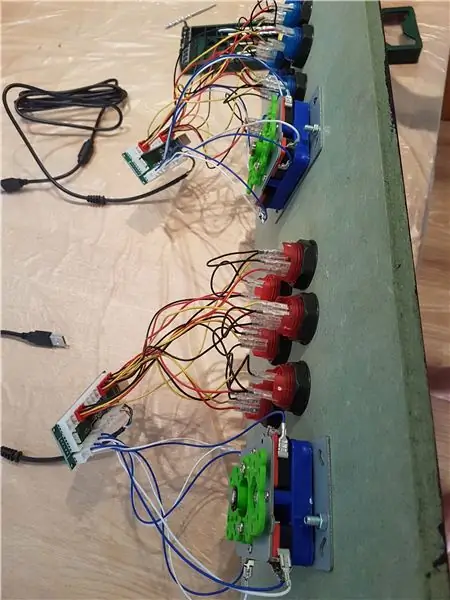

Un cop acabada la pintura, ja podeu preparar el gabinet Arcade. És millor fer-ho amb 2 o 3 persones per facilitar-ne la comoditat.
Abans de cargolar el tauler de botons, introduïu tots els botons als forats de 32 mm prèviament tallats i enrosqueu-los amb les preses del cercle negre. Per inserir els joysticks, necessitareu 2x cargols i femelles M5 curts i foradareu forats de diàmetre semblant als M5 Nuts, un a la cantonada superior esquerra del joystick, un a la part inferior dreta. Veure imatges.
Ara haureu de fer el cablejat, bàsicament podeu configurar 2 botons per iniciar o seleccionar i establir 4 botons per ser A, B, X, Y. Els joysticks només necessiten Amunt, Avall, Esquerra, Dreta. El diagrama de la placa de codificació es pot trobar aquí.
Un cop acabat el cablejat, connecteu les dues plaques del codificador mitjançant el cable USB als ports USB del Raspberry Pi. Connecteu el cable d'alimentació Pi Micro USB al port USB del televisor. Això significa que tot s’encendrà un cop s’engegui el televisor.
Tot i que la majoria d’armaris vénen amb instruccions per enganxar junts, volia que l’armari fos més resistent, de manera que vam perforar cargols de fusta petits a través dels panells de MDF de connexió. Necessitaràs al voltant de 20. Veure imatges. Necessitareu ajuda d'algú per mantenir els panells al seu lloc mentre treieu. Si voleu tapar la part metàl·lica del cargol que es mostra després de perforar, enganxeu-la per sobre amb una mica de gesso negre.
Abans d’inserir el tauler del marc del televisor, introduïu el televisor Flatscreen 20-22 al marc, recolzant-lo contra el suport posterior central. Quan el televisor estigui al seu lloc, foradeu el tauler del marc del TV al lloc, segons el kit, també podeu heu de cargolar un tauler de subjecció a la part inferior del tauler del televisor per mantenir el televisor o la pantalla cap amunt. Si hi ha un buit que fa que la pantalla es recolzi cap enrere, utilitzeu una mena de bombolla per mantenir-la al seu lloc.
Deixeu el tauler posterior fins que acabi, per si necessiteu accedir a l'electrònica.
Pas 5: Acabat de tocs




Un cop construït l’armari, és probable que tingueu algunes peces que necessitin cobrir-les amb més imprimació negra (Gesso). Simplement apliqueu 1 capa més, ja que no necessiten dissenys.
Per a la prestatgeria que hi ha a sobre de la pantalla, ja que no necessitàvem altaveus, decidim pintar-ne l’interior amb el Black Primer. A continuació, vam comprar un conjunt de joguines McDonalds Nintendo i llums de fades alimentades per USB (alimentades per un port USB Raspberry Pi de recanvi) a Ebay per 5 lliures esterlines i les vam enganxar dins del prestatge abans d’instal·lar el tauler de perspex transparent a la part superior. Però podeu fer servir la vostra imaginació i adaptar-vos a qualsevol altra mercaderia d’estil de joc / espai que trieu.
Un cop les figures estiguin al seu lloc, subjecteu i enrosqueu el panell superior de perspex al seu lloc. Apliqueu una petita quantitat de Primer negre als cargols que es mostren amb el pinzell fi.
Si heu d’ajustar els llums o els personatges de fades (abans d’enganxar-los), podeu accedir-hi des de la part posterior. Veure fotos.
Quan estigueu contents, tot estigui al seu lloc, subjecteu-lo i cargoleu-lo al tauler posterior de l'armari. De nou, apliqueu una petita quantitat de Primer negre als cargols que es mostren amb el pinzell fi.
Com que tot s’alimenta des del televisor / monitor, podeu triar on voleu que surti el connector d’alimentació per al televisor / monitor. Podeu fer-ho perforant un forat al tauler posterior (prou gran per incloure-hi el tap, o bé descargoleu-lo del cable, introduïu-lo a través d’un dels forats prèviament tallats als panells laterals i torneu a connectar el tap) al seu filferro.
Enhorabona, ara heu completat aquest instructiu. Esperem que us hagueu divertit tant construint-lo com nosaltres!
Pas 6: demostració de vídeo

Feu clic aquí per veure el nostre primer vídeo de reproducció a Ms Pac Man.
Recomanat:
Cançó temàtica PUBG + Animació amb Arduino !: 13 passos (amb imatges)

Cançó temàtica PUBG + Animació amb Arduino !: Hola i benvinguts a aquest divertit instructiu. Espero que tots estigueu bé i us mantingueu sans. Aquest petit però sorprenent projecte tracta de reproduir la cançó del tema PUBG i fins i tot de crear algunes animacions de jocs amb arduino. Els components utilitzats són molt
La tapa de graduació temàtica Matrix: 5 passos (amb imatges)

The Matrix Themed Graduation Cap: Sóc un gran fan de la franquícia de la pel·lícula The Matrix. Jo era jove quan va sortir la pel·lícula i a partir d’aleshores em vaig enganxar al gènere de ciència ficció. Per tant, quan va arribar la meva graduació, volia tenir una gorra amb temàtica Matrix. Vull dir que el monòleg de la pel·lícula s’adapta a
Armari d'arcade de pedestal de 4 jugadors per MAME: 32 passos (amb imatges)

Armari d'arcade de pedestal de 4 jugadors per a MAME: us mostrarà com he construït el meu armari de pedestal de 4 jugadors MAME. Hi ha moltes coses que és possible que vulgueu personalitzar al vostre gust. Et mostraré com he fet la meva, pots sentir-te lliure de modificar-la al teu gust. Allotja una finestra estàndard
Actualitzeu el llançament espacial amb un botó de posada en escena física per al programa espacial Kerbal: 6 passos

Actualitzeu el llançament espacial amb un botó de posada en escena física per al programa espacial Kerbal: recentment he recollit la versió de demostració del programa espacial Kerbal. El programa espacial Kerbal és un joc de simulació que us permet dissenyar i llançar coets i navegar fins a llunes i planetes llunyans. Encara intento aterrar amb èxit a la lluna (o
Ordinador LapTop pintat amb camuflatge d’agulla de pi d’alta tecnologia: 5 passos

Equip LapTop pintat amb camuflatge d’agulla de pinta d’alta tecnologia: acabava d’acabar de configurar el meu vell Toshiba LapTop amb Linux i buscava el lloc instructable quan acabava de publicar-me per "murph38_99. Realment no buscava un mètode per pintar una pistola amb, però, vaig tenir una idea esbojarrada i
